Hvad tabsfri filformater er, og hvorfor du ikke bør konvertere Lossy til Lossless

Uanset om du beskæftiger dig med billeder, musik eller videofiler, er det vigtigt at forstå forskellen mellem forskellige typer af formater og hvornår de skal bruges. Brug af det forkerte format kan ødelægge en fils kvalitet eller gøre dets filstørrelse unødigt stor.
Nogle typer af mediefilformater er "lossy" og nogle typer er "tabløse". Vi vil forklare, hvad disse udtryk betyder, fordelene ved hver type filformat, og hvorfor du aldrig skal konvertere tabsformater til tabløse.
Komprimering forklaret
Vi bruger komprimering til at gøre filer mindre, så de kan hente hurtigere og optage mindre lagerplads. Når du tager et foto, fanger dit kamera alt det lys, den kan få, og sætter et billede sammen. Hvis du gemmer billedet i RAW-format, som holder alle de lysdata, kameraets sensor modtager, kan billedet være så stort som 25 MB. (Dette afhænger af billedets opløsning. Et kamera med flere megapixel vil producere et større billede.)
Hvis vi bare uploader disse filer til et socialt netværk eller placerer dem på et websted, ønsker vi ikke disse billedfiler til at optage så meget plads. Et fotogalleri med RAW-billeder kunne tage op til hundredvis af megabyte plads. RAW-formater kan bruges af professionelle fotografer til at holde billedkvaliteten høj under redigeringsprocessen, men de er ikke beregnet til den gennemsnitlige person.
I stedet konverterer vores kamera eller smartphone billedet til en JPEG-fil. JPEG-filer er meget, meget mindre end RAW-billeder. Når du konverterer RAW til JPEG, bliver nogle af billeddata "smidt ud" og producerer en meget mindre fil. Konverteringsprocessen bruger en komprimeringsalgoritme, der fungerer godt for fotos, så de kan se ret godt ud på trods af komprimeringen. Du kan muligvis stadig se komprimeringsgenstande afhængigt af kvalitetsindstillingen.
Bemærk, at tabsformater generelt har en indstilling, der styrer, hvor tabt de er. For eksempel har JPEG en variabel kvalitetsindstilling. Lav kvalitet gør en mindre JPEG billedfil, men kvaliteten af billedet er mærkbart værre. Nedenfor er et nærbillede eksempel på en meget lossende JPEG-du kan se forskellige "komprimeringsgenstande".

Lossless vs Lossy Formats
Vi kalder RAW et "tabsløs" format, fordi det bevarer alle filens originale data , mens vi kalder JPEG et "lossy" format, fordi nogle data går tabt, når vi konverterer et billede til JPEG. Men disse er ikke de eneste formater, der er taby og tabløse.
- Billeder : RAW, BMP og PNG er alle tabløse billedformater. JPEG og WebP er lossy billedformater.
- Audio : WAV er en containerfil, der ofte bruges til at indeholde tabsfri lyd, selvom den også kan indeholde tabsfri lyd. FLAC er et tabsløst lydformat, mens MP3 er et lossy lydformat.
- Video : Få tabløse videoformater er til fælles brug, da de ville medføre, at videofiler optager en stor mængde plads. Fælles formater som H.264 og H.265 er alle tabe. H.264 og H.265 kan give mindre filer med højere kvaliteter end tidligere generationer af video codecs, fordi det har en "smartere" algoritme, der er bedre at vælge dataene til at smide ud.
Nogle af disse tabsfrie formater giver også kompression. For eksempel indeholder en WAV-fil typisk ukomprimeret lyd, og optager ganske lidt plads. En FLAC-fil kan indeholde den samme tabløse lyd som en WAV-fil, men bruger komprimering til at opretholde en mindre fil. Formater som FLAC kaster ikke data væk - de beholder alle dataene og komprimerer det intelligent, som ZIP-filer gør. Men de er stadig betydeligt større end MP3-filer, som kaster meget data væk.
En konvertering kan tabe selv mellem tabsfrie formater. For at en konvertering skal kunne være tabsløs, skal dataene fra den oprindelige fil passe ind i destinationsfilen. For eksempel understøtter lossless FLAC-filer kun 24-bit lyd. Hvis du konverterede en WAV-fil, der indeholder 32-bit PCM-lyd til FLAC, skulle konverteringsprocessen skulle smide nogle data. Konverteringsprocessen mellem en WAV-fil indeholdende 24-bit PCM-lyd til FLAC ville være tabsløs.
I nedenstående billede komprimeres den nederste version af billedet med en komprimeringsalgoritme af dårlig kvalitet. Det vil være mærkbart mindre i filstørrelse end ovenstående billede.
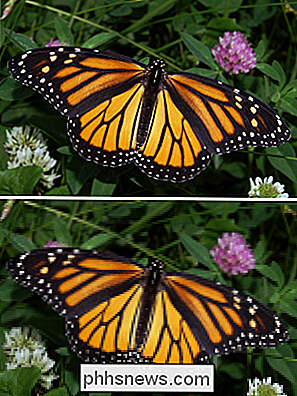
Billede fra Wikimedia Commons
Hvorfor skal du aldrig konvertere Lossy til Lossless
Når du konverterer en fil fra et tabsløst format til et tabsformat - rippe en lyd-cd (et tabsløst format) til MP3-filer (et tabsformat) - du smider nogle af dataene væk. MP3-filen er så meget mindre, fordi meget af de originale lyddata er gået tabt.
Hvis du konverterede den lossy MP3-fil til en tabsfri FLAC-fil, ville du ikke få nogen af disse data tilbage. Du vil få en meget større FLAC-fil, der kun er så god som den MP3-fil, du konverterede fra. Du kan aldrig få de tabte data tilbage. Tænk på det som at tage en perfekt kopi af en fotokopi. Selvom det var muligt at lave en perfekt kopi af en fotokopi, ville du stadig ende med en fotokopi, som ikke er så god som det originale dokument.
Det er derfor også en dårlig ide at konvertere lossyformater til andre tabsformater. Hvis du tager en MP3-fil (et lossy-format) og konverterer det til OGG (et andet tabsformat), vil flere data blive smidt væk. Tænk på dette som at tage en fotokopi af en fotokopi - hver gang du fotokopierer en kopi, taber du data og kvaliteten bliver værre.
Omstilling fra tabsfri formater til tabsfri formater fungerer dog godt. Hvis du for eksempel ripper en lyd-cd (lossless) til FLAC-filer (lossless), slutter du med filer, der er så gode som den originale lyd-cd. Hvis du senere konverterede disse FLAC-filer til MP3-filer - sig for at krympe dem ned, så flere af dem vil passe på en MP3-afspiller - du ender med MP3-filer, der er lige så gode som MP3-filer, der er kopieret direkte fra en lyd-cd.
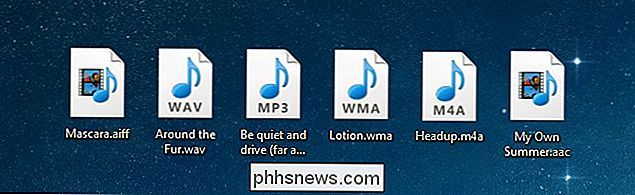
Hvad skal du bruge?
Når du skal bruge tabsfri formater, og når du skal bruge tabyformater, afhænger det af, hvad du bruger dem til. Hvis du vil have en perfekt kopi af din lyd-cd-samling, skal du rive dem til tabsfrie filer. Hvis du vil have en kopi til at lytte til din MP3-afspiller, og filstørrelsen er vigtigere, skal du bruge et lossy-format i stedet.
Hvis du vil sætte et billede på nettet, skal du bruge et tabsformat til at reducere billedets størrelse . (men hold en sikkerhedskopi af den originale tabsfri fil) Hvis du udskriver billedet professionelt, vil du sikkert bruge et tabsløst format under redigering. (Bemærk at PNG for skærmbilleder er et tabsløst format, der kan skabe skarpe skærmbilleder af passende størrelse, ud af de flade farver, der findes på computerskærme. Men PNG bliver meget større, hvis den bruges til fotos, der indeholder meget mere jumbled up farver fra den virkelige verden.)
Vi kan muligvis ikke dække alle de situationer, du ville vælge et mediefilformat til. Bare vær opmærksom på afvejningerne, når du vælger et filformat.
For mere vejledning om hvilken billedfiltype der skal bruges, og hvornår, læs Hvad er forskellen mellem JPG, PNG og GIF? Eller hvis du er nysgerrig efter alle de tilgængelige lydfilformater, skal du læse HTG Forklarer: Hvad er forskellene mellem alle disse lydformater?
Denne artikel blev inspireret af en kommentarudveksling på en hjemmeside. En commenter var foruroliget over, at en legitim BitTorrent-fil fuld af fri musik fra SXSW-festivalen var i MP3-format i stedet for FLAC-format. Som svar svarede nogen, at de bare kunne ændre formatet fra MP3 til FLAC. Hvis du har læst denne artikel, skal du nu forstå, hvorfor svaret var så dumt.

Sådan opretter du et billede af din pc, før du opgraderer til Windows 10
Windows 10 er den største og mest aggressive Windows-udrulning til dato. Før du tager springet, skal du billedet din harddisk, så hvis du ønsker at vende tilbage til kendskabet til Windows 7 eller Windows 8, kan du gøre det ved at klikke på en knap. Bemærk: Denne vejledning detaljer hvordan man opretter en bit-for-bit backup (et diskbillede) på din nuværende Windows-systemdisk, så du senere kan genoprette din computer ved hjælp af det pågældende billede.

Sådan bruger du Google til Safari-søgning på din iPhone eller iPad
Du kan måske spørge dig selv, hvorfor vi ville skrive en artikel om, hvordan du skifter til Google som din standard søgemaskine på iPhone eller iPad, når det allerede er standard. Svaret er simpelt: Ryder er, at Apple måske skifter iOS-standardsøgemaskinen til Yahoo eller Bing på et eller andet tidspunkt i fremtiden.



